Comment réparer Snapchat qui ne charge pas les snaps ?
Divers / / November 28, 2021
Cherchez-vous des moyens de réparer Snapchat qui ne chargera pas de clichés ou d'histoires sur votre téléphone Android? C'est vraiment frustrant lorsque vous rencontrez un problème de non-chargement des snaps sur Snapchat. Ne vous inquiétez pas dans ce guide, nous avons répertorié 8 façons de résoudre le problème.
Snapchat est l'une des applications de médias sociaux les plus populaires du marché. Il est largement utilisé par les adolescents et les jeunes adultes pour discuter, partager des photos, des vidéos, publier des histoires, faire défiler du contenu et bien plus encore. La caractéristique unique de Snapchat est son accessibilité au contenu à court terme. Cela signifie que les messages, photos et vidéos que vous envoyez disparaissent en peu de temps ou après les avoir ouverts plusieurs fois. Il est basé sur le concept de « perdu », de souvenirs et de contenu qui disparaissent et ne peuvent plus jamais être récupérés. L'application promeut l'idée de spontanéité et vous encourage à partager instantanément n'importe quel moment avant qu'il ne disparaisse pour toujours.
Tous les messages et photos partagés par vos amis sont appelés snaps. Ces clichés sont automatiquement téléchargés et devraient apparaître dans votre flux. Cependant, un problème courant avec Snapchat est que ces clichés ne se chargent pas d'eux-mêmes. Au lieu du message "Appuyez pour charger" s'affiche sous le snap. C'est un peu frustrant car; idéalement, vous ne seriez touché que pour voir le cliché. Dans certains cas, même après avoir tapé, le snap ne se charge pas et tout ce que vous voyez est un écran noir sans contenu. La même chose se produit avec les histoires de Snapchat; ils ne chargent pas.

Pourquoi les snaps ne se chargent-ils pas sur Snapchat?
Le principal coupable derrière cette erreur est une mauvaise connectivité Internet. Si votre Internet est lent, Snapchat ne chargera pas les snaps automatiquement. Au lieu de cela, il vous demandera de les télécharger manuellement en appuyant sur chaque snap individuellement.
En dehors de cela, il peut y avoir d'autres raisons telles que des fichiers de cache corrompus, des bogues ou des problèmes, des restrictions d'économiseur de données ou d'économiseur de batterie, etc. Dans cet article, nous allons discuter de ces problèmes en détail et voir comment les résoudre. Dans la section suivante, nous allons énumérer plusieurs solutions que vous pouvez essayer de Fix Snapchat ne chargera pas le problème des clichés ou des histoires.
Contenu
- Snapchat ne charge pas les snaps? 8 façons de résoudre le problème !
- #1. Redémarrez votre téléphone
- #2. Assurez-vous qu'Internet fonctionne correctement
- #3. Effacer le cache et les données pour Snapchat
- #4. Supprimer les restrictions de l'économiseur de données sur Snapchat
- 5#. Exempter Snapchat des restrictions de l'économiseur de batterie
- #6. Effacer la conversation
- #7. Supprimez votre ami, puis ajoutez à nouveau
- #8. Mettre à jour ou réinstaller Snapchat
Snapchat ne charge pas les snaps? 8 façons de résoudre le problème !
#1. Redémarrez votre téléphone
Avant de commencer avec une solution spécifique à une application, il serait préférable d'essayer la bonne vieille solution « l'éteindre et le rallumer ». Pour la plupart des problèmes liés à Android ou iOS, redémarrage de votre téléphone plus que suffisant pour le réparer. Par conséquent, nous vous recommandons fortement de l'essayer une fois et voyez si cela résout le problème de Snapchat qui ne charge pas les snaps.Appuyez et maintenez le bouton d'alimentation jusqu'à ce que le menu d'alimentation apparaisse sur votre écran, puis appuyez sur le bouton Redémarrer/Redémarrer. Une fois que votre téléphone a redémarré, essayez d'utiliser Snapchat et voyez s'il commence à fonctionner comme d'habitude. Si les snaps ne se chargent toujours pas automatiquement, passez à la solution suivante.

#2. Assurez-vous qu'Internet fonctionne correctement
Comme mentionné précédemment, une connexion Internet lente est la principale raison de ce problème. Par conséquent, commencez le dépannage en vous assurant qu'Internet fonctionne correctement sur votre appareil. Le moyen le plus simple de vérifier la connectivité Internet est d'ouvrir YouTube et de lire n'importe quelle vidéo au hasard. Si la vidéo est lue sans mise en mémoire tampon, votre connexion Internet est bonne. Cependant, si ce n'est pas le cas, il est clair qu'une connexion Internet lente entraîne un dysfonctionnement de Snapchat.
Vous pouvez essayer de vous reconnecter au réseau Wi-Fi, de redémarrer votre routeur, et si cela ne fonctionne pas alors passer à vos données mobiles. Une fois qu'Internet commence à fonctionner correctement, ouvrez à nouveau Snapchat et voyez si les snaps se chargent correctement ou non.

#3. Effacer le cache et les données pour Snapchat
Toutes les applications stockent des données sous forme de fichiers de cache. Certaines données de base sont enregistrées afin qu'une fois ouverte, l'application puisse afficher quelque chose rapidement. Il est destiné à réduire le temps de démarrage de n'importe quelle application. Cependant, les anciens fichiers de cache sont parfois corrompus et entraînent un dysfonctionnement de l'application. Il est toujours recommandé d'effacer le cache et les données des applications. Si vous rencontrez constamment des problèmes avec Snapchat, essayez de vider son cache et ses fichiers de données et voyez si cela résout le problème. Ne t'inquiète pas; la suppression des fichiers de cache ne causera aucun dommage à votre application. Les nouveaux fichiers de cache seront automatiquement générés à nouveau. Suivez les étapes ci-dessous pour supprimer les fichiers de cache de Snapchat.
1. Allez au Paramètres sur votre téléphone.
2. Clique sur le applications option pour afficher la liste des applications installées sur votre appareil.

3. Recherchez maintenant Snapchat et appuyez dessus pour ouvrir le paramètres de l'application.

4. Clique sur le Espace de rangement option.

5. Ici, vous trouverez la possibilité de Vider le cache et effacer les données. Cliquez sur les boutons respectifs et les fichiers de cache de Snapchat seront supprimés.

6. Maintenant, ouvrez à nouveau l'application et vous devrez peut-être vous connecter. Faites-le et voyez si les snaps se chargent automatiquement ou non.
#4. Supprimer les restrictions de l'économiseur de données sur Snapchat
Comme mentionné précédemment, une connexion Internet stable et solide est très importante pour que Snapchat fonctionne correctement. Si vous avez activé un économiseur de données, cela peut interférer avec le fonctionnement normal de Snapchat.
L'économiseur de données est une fonctionnalité intégrée utile d'Android qui vous permet de conserver les données. Si vous avez une connexion Internet limitée, vous voudrez probablement la conserver. En effet, Data Saver élimine toute utilisation de données en arrière-plan. Cela inclut les mises à jour automatiques des applications, la synchronisation automatique et même le téléchargement de messages et de clichés. Cela pourrait être pourquoi Snapchat ne charge pas les snaps tout seul et au lieu de vous demander de le faire manuellement en appuyant dessus.
Par conséquent, à moins que vous ne disposiez d'une connexion Internet limitée et que vous ayez besoin de conserver vos données, nous vous conseillons de la désactiver. Cependant, si vous devez absolument l'utiliser, exemptez au moins Snapchat de ses restrictions. Suivez les étapes ci-dessous pour voir comment.
1. Ouvrez le Paramètres sur votre téléphone.
2. Maintenant, cliquez sur le Sans fil et réseaux option.

3. Après cela, appuyez sur le l'utilisation de données option.

4. Ici, cliquez sur Économiseur de données intelligent.
5. Si possible, désactiver l'économiseur de données en désactivant l'interrupteur à côté.
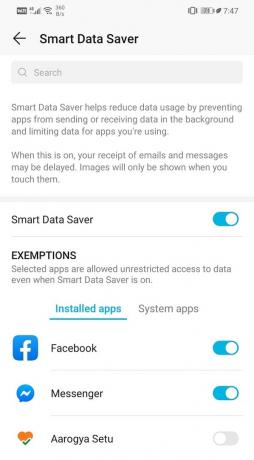
6. Sinon, dirigez-vous vers le Dérogations rubrique et sélectionnez Snapchat, qui sera répertorié sous Applications installées.

7. Assurez-vous que l'interrupteur à bascule à côté est sur ON.
8. Une fois les restrictions de données supprimées, Snapchat commencera à charger automatiquement les snaps comme avant.
Lire aussi :Comment afficher les clichés supprimés ou anciens dans Snapchat ?
5#. Exempter Snapchat des restrictions de l'économiseur de batterie
Comme l'économiseur de données, tous les appareils Android disposent d'un mode Économiseur de batterie qui vous aide à prolonger la durée de vie de la batterie. Il empêche les applications de s'exécuter inactivement en arrière-plan et inverse ainsi le pouvoir. Bien qu'il s'agisse d'une fonctionnalité très utile qui empêche la batterie de l'appareil de s'épuiser, elle peut affecter les fonctionnalités de certaines applications.
Votre économiseur de batterie peut interférer avec Snapchat et son fonctionnement normal. Le chargement automatique des snaps de Snapchat est un processus en arrière-plan. Il télécharge ces clichés en arrière-plan pour les afficher directement lorsque vous ouvrez l'application. Cela ne sera pas possible si les restrictions de l'économiseur de batterie sont actives pour Snapchat. Pour vous en assurer, désactivez temporairement l'économiseur de batterie ou exemptez Snapchat des restrictions de l'économiseur de batterie. Suivez les étapes ci-dessous pour résoudre le problème de Snapchat ne chargera pas les snaps :
1. Ouvert Paramètres sur votre appareil.
2. Appuyez maintenant sur le Batterie option.

3. Assurez-vous que le interrupteur à bascule à côté de la mode économie d'énergie ou économiseur de batterie est désactivé.

4. Après cela, cliquez sur le Utilisation de la batterie option.

5. Rechercher Snapchat dans la liste des applications installées et appuyez dessus.
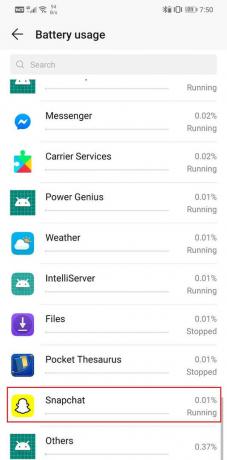
6. Après cela, ouvrez le paramètres de lancement de l'application.
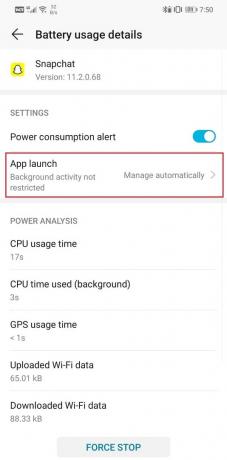
7. Désactivez le Gérer automatiquement le réglage puis assurez-vous d'activer le basculer les commutateurs à côté de Lancement automatique, Lancement secondaire et Exécuter en arrière-plan.
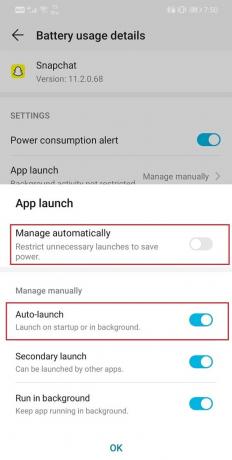
8. Cela empêchera l'application Économiseur de batterie de restreindre les fonctionnalités de Snapchat et de résoudre le problème de Snapchat ne charge pas les Snaps.
#6. Effacer la conversation
Si les clichés ou les histoires ne se chargent pas pour une personne en particulier et fonctionnent bien pour d'autres, alors le le meilleur moyen de le résoudre est de supprimer la conversation. Une chose dont vous devez vous rappeler est que cela supprimera tous les instantanés précédents que vous avez reçus d'eux. Cela supprimera toutes les conversations que vous avez eues avec cette personne. Malheureusement, c'est le prix que vous devez payer pour réparer les snaps qui ne se chargent pas. Suivez les étapes ci-dessous pour voir comment.
1. Tout d'abord, ouvrez le Application Snapchat et allez à Paramètres.
2. Sélectionnez maintenant le Actions de compte option.
3. Après cela, appuyez sur le Conversation claire bouton.
4. Ici, vous trouverez une liste de toutes les personnes dont vous avez envoyé ou reçu des messages ou des clichés.
5. Recherchez la personne dont les snaps ne se chargent pas et appuyez sur le bouton croix à côté de leur nom.
6. Leur conversation sera effacée et tout autre cliché que vous recevrez de leur part se chargera comme au bon vieux temps.
#7. Supprimez votre ami, puis ajoutez à nouveau
Si le problème persiste même après avoir terminé la conversation, vous pouvez essayer de supprimer cette personne en particulier de votre liste d'amis. Vous pouvez les ajouter à nouveau après un certain temps et, espérons-le, cela résoudra le problème. Suivez les étapes ci-dessous pour savoir comment.
1. Tout d'abord, ouvrez l'application et appuyez sur le Ajouter des amis option.
2. Après cela, allez au rubrique mes amis.
3. Ici, recherchez la personne affectée et supprimez-la de la liste.
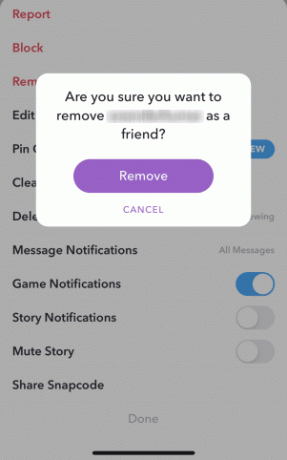
4. Cela supprimera tous les messages et clichés reçus de la personne. Cela aura le même effet que de terminer la conversation.
5. Maintenant, attendez un peu, puis ajoutez-les à nouveau en tant qu'ami.
6. Cela devrait résoudre le problème des snaps qui ne se chargent pas pour cette personne en particulier.
#8. Mettre à jour ou réinstaller Snapchat
Si aucune des méthodes ci-dessus ne fonctionne, essayez de mettre à jour l'application. Cependant, si une mise à jour n'est pas disponible, vous devez désinstaller l'application et la réinstaller. Souvent, une mise à jour est accompagnée de corrections de bogues qui éliminent de tels problèmes. Par conséquent, si rien d'autre ne fonctionne, assurez-vous de vérifier si une mise à jour est disponible ou non.
1. La première chose à faire est d'ouvrir le Jouer au magasin sur votre appareil.
2. Appuyez maintenant sur la barre de recherche et entrez Snapchat.
3. Ouvrez l'application et voyez qu'elle affiche le Option de mise à jour. Si oui, allez-y et mettez à jour Snapchat.

4. Cependant, s'il n'y a pas d'option de mise à jour, cela signifie que votre application est déjà mise à jour vers la dernière version.
5. La seule alternative est de désinstaller l'application en appuyant sur le Désinstaller bouton.
6. Vous pouvez redémarrer votre téléphone une fois, puis installer Snapchat à nouveau depuis le Play Store.
7. Enfin, essayez à nouveau d'utiliser l'application et voyez si elle fonctionne correctement ou non.
Conseillé:
- Comment simuler ou modifier votre emplacement sur Snapchat
- Google Agenda ne fonctionne pas? 9 façons de le réparer
- Réparer WhatsApp Votre date de téléphone est une erreur inexacte
Nous espérons que vous trouverez ces informations utiles et que vous avez pu résoudre le problème de Snapchat ne chargeant pas le snap. Snapchat est une application très cool et intéressante et est extrêmement populaire parmi la jeune génération. Cependant, il y a des moments où même les meilleures applications fonctionnent mal ou sont en proie à des bogues.
Si Snapchat ne charge toujours pas les snaps après avoir essayé toutes les solutions décrites dans cet article, le problème n'est probablement pas spécifique à l'appareil. Le problème peut résider du côté serveur de Snapchat. Le serveur de l'application peut être temporairement indisponible et vous ne pouvez donc pas charger de clichés. Attendez un peu, et cela sera réparé. En attendant, vous pouvez également écrire à leur support client dans l'espoir d'une résolution rapide.



